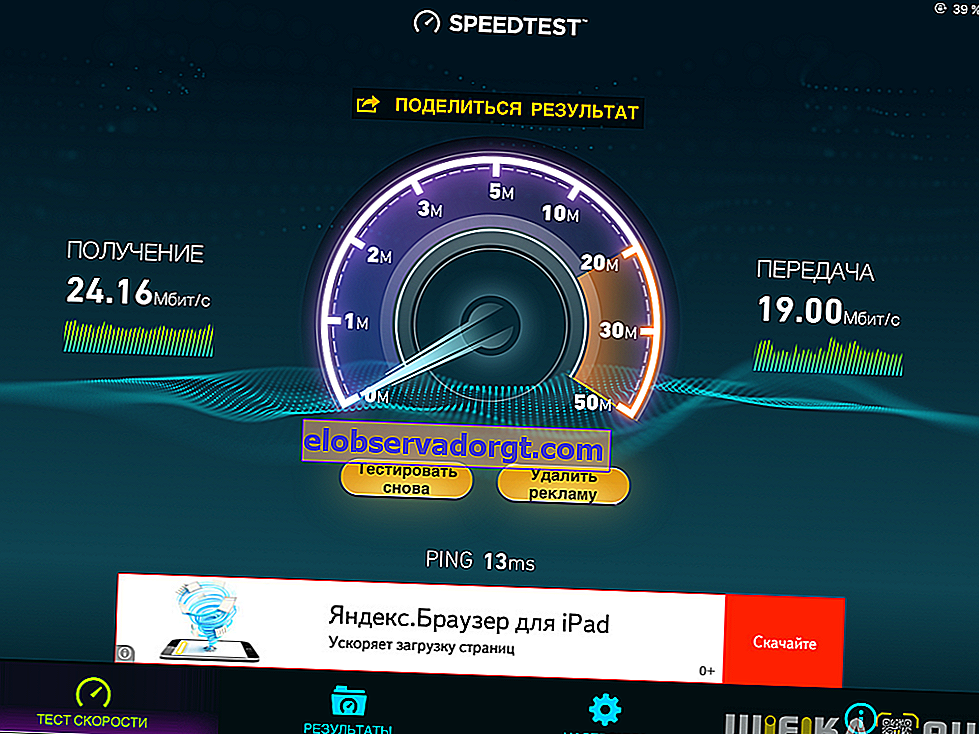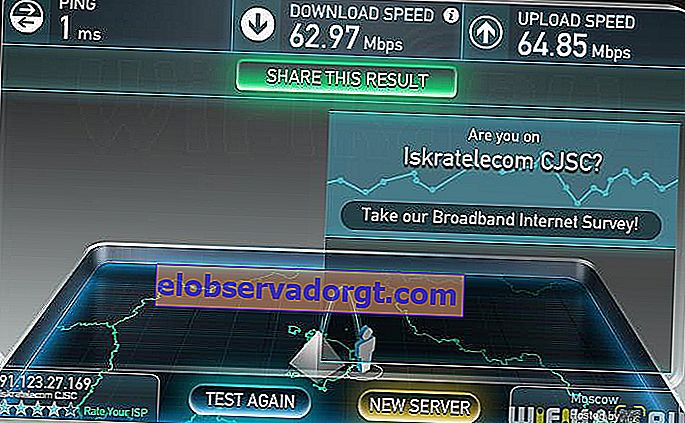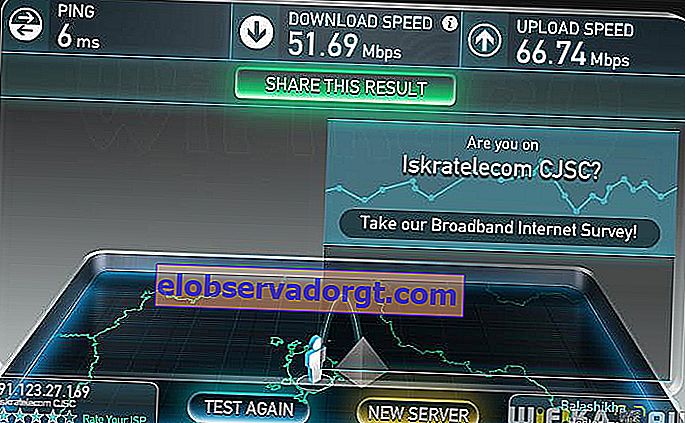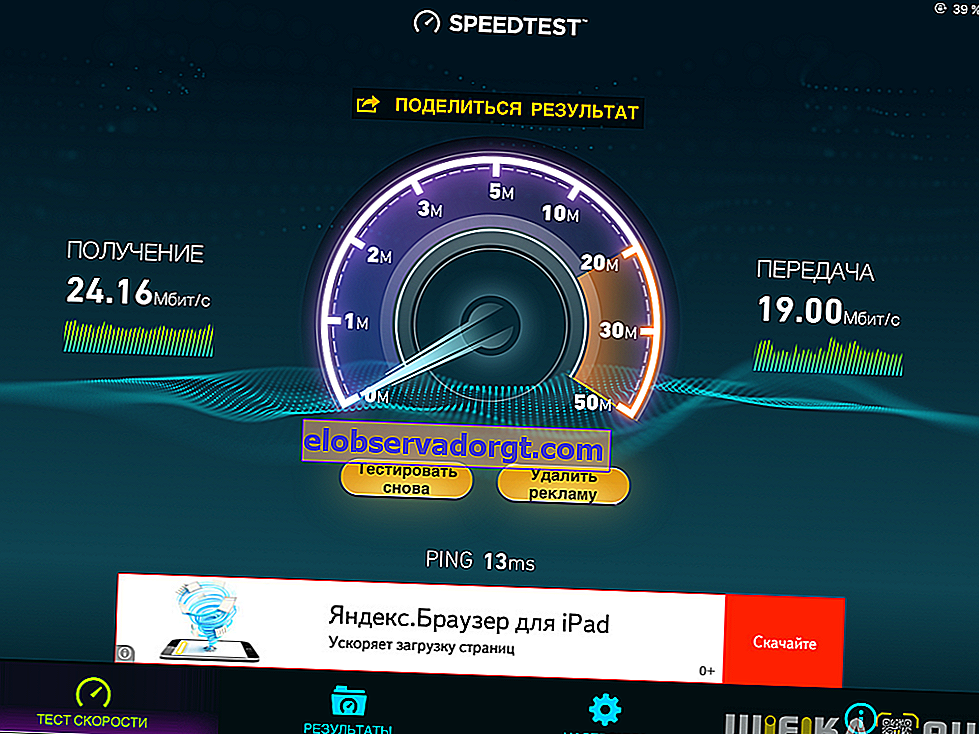Ďalšie malé, ale veľmi hrdé zariadenie, bez ktorého sa nezaobídete, ak chcete pripojiť svoj stolný počítač k bezdrôtovému internetu. Xiaomi WiFi adaptér - nazývaný tiež Mi Portable - súťaží s najlacnejšími zariadeniami tohto typu, pričom poskytuje o niečo viac možností ako iné.
Ako vyzerá wifi adaptér Xiaomi?
Spoločnosť Xiaomi vyrába niekoľko modelov wifi adaptérov, ktorých charakteristickou črtou je prítomnosť zabudovanej flash pamäte rôznych veľkostí. Náš test sa ukázal ako najviac rozpočtová možnosť, ktorú sme kúpili v známom obchode.

Je o niečo väčší ako minca rubľa, takže nebude prekážať detailom vyčnievajúcim z USB portu počítača alebo notebooku. Naša kópia je značkovo biela, hoci v predaji je celá paleta.

Dodávacia sada je tiež veľmi finančná - malá baliaca taška, zástrčka USB portu a šnúrka.

Adaptér podporuje 2,4 GHz, Wi-Fi 802.11N, až 150 Mb / s - to je najzákladnejšia úroveň, ale na každodennú prácu s internetom to stačí.
Inštalácia Xiaomi WiFi adaptéra a režim hotspot
Aby som zariadenie mohol plne využívať, potreboval som urobiť nejakú prácu s hľadaním ovládačov a softvéru. Je to spôsobené tým, že Xiaomi Mi WiFi Adapter je vyrobený výhradne pre domáci trh a všetky jeho programy sú v čínštine. Ale samozrejme, zruční programátori už pracovali a preložili časť z nich do ruštiny, časť do angličtiny. Zhromaždil som ich v samostatnom archíve, ktorý je potrebné stiahnuť z nášho úložiska, a teraz vám poviem, ako správne nainštalovať celú túto ekonomiku.

Najskôr si do počítača nainštalujte súbor „1-miwifi_setup_2.3.759.exe“ - toto je čínsky originál programu s ovládačmi. Potom skopírujeme dva zostávajúce súbory „MiWiFi.exe“ a „uninstall.exe“ a priečinok „kuaipan“ do priečinka, kde bol nainštalovaný program, a nahradíme nimi originály. Sú preložené do nahradení štandardného balíka v obyčajnom jazyku. Spúšťame nainštalovaný program MiWiFi - požiada vás o vloženie adaptéra do počítača.

Pripojíme adaptér k USB konektoru počítača - je automaticky rozpoznaný a začne pracovať v režime prístupového bodu, pričom sa generuje sieťový SSID a heslo pre pripojenie.

Po pripojení k tomuto bodu smartfónu sa otvorilo nové okno informujúce o tom a v hlavnom okne programu sa podľa počtu pripojených zariadení objavilo číslo „1“.

Ak kliknete na toto číslo, otvorí sa zoznam pripojení a možnosť spravovať ich - obmedzte rýchlosť alebo ich zakážte.

V hlavnom okne programu sú tri položky hlavnej ponuky - pozrime sa na ne bližšie. Prvý volá ten istý netlist, takže ho preskočíme.
Druhým je uvedenie cloudovej služby Kuaipan, pomocou ktorej si môžete vymieňať súbory cez internet medzi miniaplikáciami a počítačmi.
Tu je okamžite k dispozícii na stiahnutie 105 koncertov cloudového úložného priestoru bez registrácie.

To je v zásade viac ako dosť pre každodenné potreby, ale ešte lepšie je vytvoriť si účet, potom sa priestor okamžite zvýši na 1 terabajt. Ak to chcete urobiť, prejdite do ponuky „Neprihlásené“, sekcie „Nastavenia synchronizácie“.

Potom sa môžete prihlásiť do svojho existujúceho účtu Xiaomi alebo sa zaregistrovať priamo v službe Kuaipan.

Potom program zmení farbu na zelenú - teraz tu môžete nahrávať súbory a potom ich sťahovať pri prihlásení do služby na inom počítači.

Ak program MiWiFi nie je nainštalovaný na druhom počítači, môžete do služby vstúpiť prostredníctvom stránky kuaipan.cn - stránky v čínštine, prostredníctvom prekladača doplnkov v prehliadači, ktorý preložíme do ruštiny. Aj tu opäť prechádzame účtom v Kuaipane, alebo ako ja vyberáme autorizáciu prostredníctvom Xiaomi v dolnej časti zoznamu.

Dostávame sa do nášho účtu, kde nájdeme stiahnuté súbory. Môžete ich okamžite vymazať, premenovať alebo zdieľať.

Treťou položkou vo forme priečinka je výmena súborov v domácej sieti pomocou pamäte flash zabudovanej v adaptéri. Tu nahrajte súbor, ktorý sa zobrazí v zozname.

Ak ho chcete stiahnuť z iného počítača, kliknite na odkaz „Ako otvoriť disk?“ Pre prístup z PC alebo notebooku bude vydaný odkaz na IP adresu. Na stiahnutie zo smartfónu alebo tabletu - QR kód. Podľa môjho názoru veľmi cool riešenie pre tých, ktorí potrebujú prenášať súbory cez WiFi z jedného počítača do druhého, ale zároveň nemôžu zdieľať priečinky na samotných počítačoch.

Xiaomi WiFi adaptér alebo režim klienta
Teraz skúsme prepnúť Mi Pocket Adapter do režimu prijímania signálu do počítača z routera. Za týmto účelom vyberte v ponuke „Klientský režim“

Po reštarte vyberte prístupový bod prostredníctvom štandardnej aplikácie Windows, pripojte sa a informácie sa zobrazia v okne programu.

Testy rýchlosti adaptéra Xiaomi USB
Čo sa týka rýchlosti, nečakali sme nič zvláštne - koniec koncov, zariadenie je rozpočtové a technické vlastnosti nesvietia. Adaptér si ale zároveň dokonale poradí so svojimi úlohami a, prekvapivo, nemrhá rýchlosťou internetu.
- Rýchlosť internetu pri pripojení k routeru Xiaomi Mini pomocou kábla
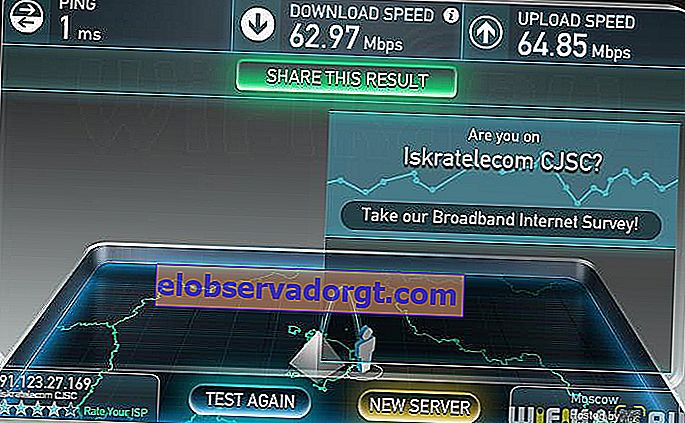
- Internet z routera cez prenosný adaptér Xiaomi Mi
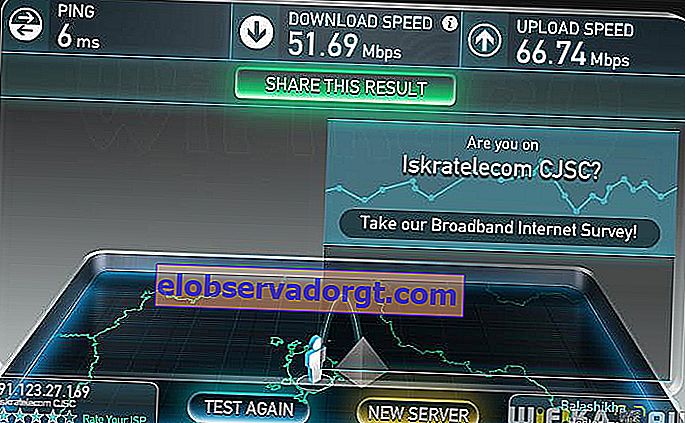
- Rýchlosť režimu prístupového bodu